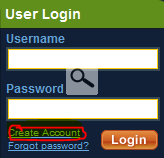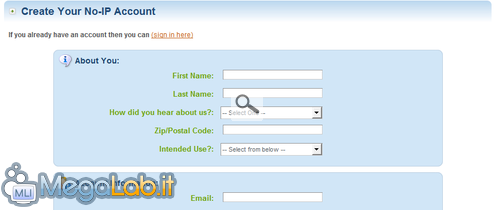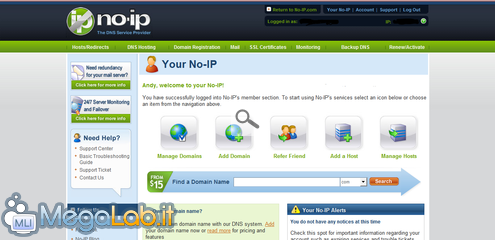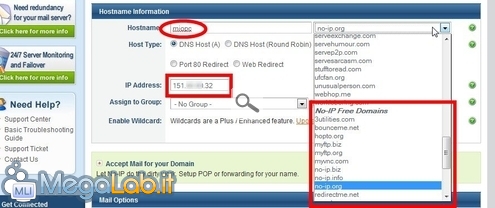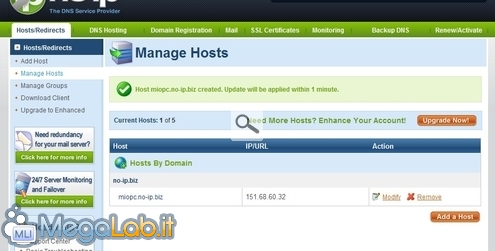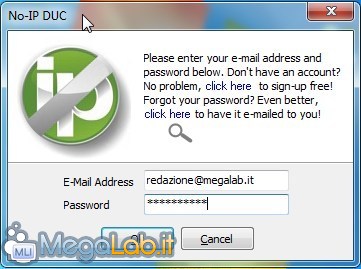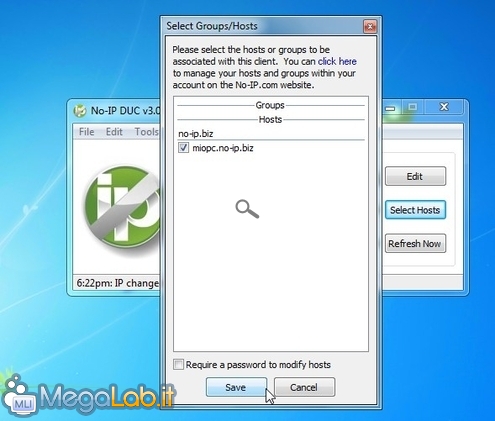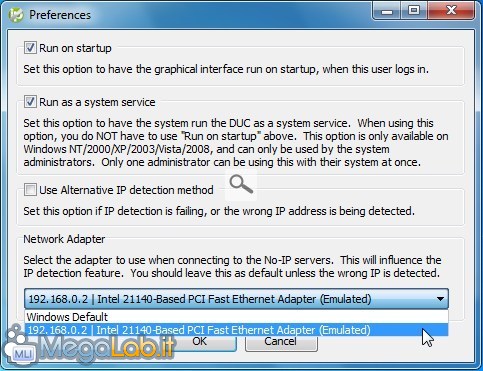Guida a No-IP, il servizio di DNS dinamico totalmente gratuito
Avrete letto, negli articoli precedenti pubblicati sul nostro sito, di come sia possibile creare un server FTP, accedere al proprio PC o accenderlo da remoto. Dopo aver installato e configurato il tutto in maniera appropriata, è possibile sfruttare i servizi erogati semplicemente specificando nel relativo client l'indirizzo IP del nostro computer di casa.
Se, ad esempio, abbiamo installato un server web, questo significa che, per visualizzare le nostre pagine, andremo a digitare qualcosa di simile a http://151.68.61.37 nella barra degli indirizzi del browser.
Il problema sorge quando, come succede nella maggior parte dei casi, il nostro provider non ci consente di utilizzare un indirizzo IP statico, bensì ne assegna uno dinamico, differente ogni volta che ci connettiamo.
In questa circostanza, siamo costretti ad annotarci l'indirizzo IP attuale ogni volta che usciamo da casa.
Se però il router si riavvia in seguito ad un blackout o per altre cause, l'indirizzo IP cambia e diviene impossibile contattare il PC.
La soluzione No-IP
Fortunatamente, una soluzione esiste: grazie a No-IP, è possibile richiedere gratuitamente un nome a dominio statico nella forma miopc.no-ip.org che, grazie ad un apposito client, verrà risolto sempre nell'indirizzo IP del PC al quale è stato associato.
In questo modo, ci si potrà collegare sempre al nome scelto, ed accedere così ai vari servizi erogati nel modo più comodo possibile.
Una nota per gli utenti Fastweb
I clienti Fastweb possono interrompere qui la lettura: la configurazione ad indirizzo IP "mascherato" impiegata dal provider non consente di associare correttamente il nome dinamico allo specifico PC dell'utente, rendendo così pressoché inutile l'intera procedura.
L'unico modo per risolvere il problema è quello di richiedere all'operatore un (costoso) IP pubblico, oppure sfruttare le 20 ore mensili comprese nell'abbonamento ed associare un nome dinamico solamente in tali frangenti.
L'alternativa è costituita dalla creazione di una VPN con soluzioni quali Hamachi (ne abbiamo parlato nell'articolo "Realizzare VPN in pochi clic: guida rapida ad Hamachi"), ma vi sono comunque importanti differenze fra questo approccio e l'impiego di un hostname dinamico di cui è oggetto la presente guida.
Registrazione
Vediamo dunque come utilizzare il servizio.
Dopo aver raggiunto il sito di No-IP, andiamo su Create Account nel riquadro User Login sulla destra
Compiliamo quindi il form con i nostri dati, digitiamo il codice di sicurezza, accettiamo le norme d'uso e clicchiamo su I accept, Create my account
Subito dopo riceveremo un messaggio di posta nel quale è presente un link che deve essere cliccato per completare l'attivazione dell'account appena creato.
Dopo aver effettuato l'accesso sul sito, ci ritroveremo di fronte a questa pagina:
Clicchiamo su Add a host (al momento in cui scriviamo, è il quarto pulsante colorato presente a centro pagina).
Nella pagina successiva, alla voce Hostname, inseriamo il nome che vogliamo associare al nostro computer.
Scegliamo poi dal menu a tendina il nome a dominio con cui completarlo. Ricordate soltanto che, per far sì che il tutto sia gratuito, il dominio deve fare parte del gruppo No-IP Free Domains.
Lasciamo impostato DNS Host A fra le opzioni sottostante e, nel campo IP Address, controlliamo che l'indirizzo riportato sia effettivamente il nostro (possiamo verificarlo, ad esempio, confrontandolo con quello riportato dal sito ilmioip.it)
Ignoriamo il resto e completiamo la registrazione cliccando Create Host in basso a destra. Dovrebbe esserci mostrata la pagina di conferma:
La prima parte della procedura è completa.
Dobbiamo ora impostare il tutto per fare in modo che, ogni qual volta il provider ci assegni un indirizzo IP differente, la correlazione del nostro dominio miopc.no-ip.org sia aggiornata automaticamente di conseguenza e possa così continuare a risolvere ("tradursi") correttamente.
Per farlo, abbiamo fondamentalmente due strade.
Configurare il servizio nel router
Un esiguo numero di modelli di router è dotato di uno strumento integrato. In caso il vostro apparecchio fosse fra questi, la funzione, chiamata in genere Dynamic DNS, è da abilitarsi manualmente tramite l'interfaccia web.
La prassi generale prevede di inserire username, password e hostname che abbiamo registrato sul sito ma, poiché la procedura varia da modello a modello, vi rimandiamo al manuale del dispositivo stesso per maggiori informazioni.
Usare il client dedicato
Se No-IP non è supportato dal nostro router, esiste un'alternativa.
Scarichiamo da questa pagina il software No-IP Dynamic Update Client, disponibile per Windows, Mac e Linux.
Dopo averlo installato (su Windows sono sufficienti una serie di rapidi click su Avanti), avviamolo tramite l'apposito collegamento creato nel menu Start, quindi inseriamo e-mail e password scelte in fase di registrazione
Clicchiamo OK per procedere.
Dalla lista che si apre, spuntiamo la casella di controllo relativa al nostro nome a dominio e diamo OK
Ora da File, andiamo in Preferences e spuntiamo Run on startup ed anche Run as a system service per fare in modo che il programma venga lanciato automaticamente all'avvio del computer.
Selezioniamo quindi la scheda di rete con cui siamo connessi alla nostra ADSL: la riconosceremo dalla presenza del nostro indirizzo IP prima del nome
Clicchiamo OK ed il gioco è fatto! A questo punto, possiamo raggiungere via Internet i vari servizi erogati dal PC (come quelli indicati in apertura) semplicemente usando il comodo nome a dominio scelto, e non più l'indirizzo IP.
Come verificare che stia funzionando correttamente
Per verificare che tutto sia in ordine avete due alternative.
La prima strada è tramite i servizi di IP Tracing offerti dai siti come IP-adress.com. Lavorando sullo stesso computer al quale è associato il nome a dominio dinamico, immettete semplicemente l'hostname scelto nel campo IP Address or Host No. 2: presente nella colonna di sinistra e cliccate Show Distance. Se tutto sta funzionando come dovuto, il fumetto vi mostrerà l'indicazione 0 miles, proprio perché il PC locale ha lo stesso indirizzo IP al quale fa riferimento il dominio dinamico.
La seconda strada è da linea di comando: selezionate Start -> Esegui (si veda "Ripristinare il comando "Esegui" in Windows Vista e Windows 7 in caso tale voce non fosse visualizzata) e quindi impartite cmd per aprire il prompt. Da qui, digitate nslookup miopc.no-ip.org (utilizzando, ovviamente, il vostro hostname) e verificate che l'IP ritornato sia analogo a quello assegnatovi dal provider.
Ma... dalla LAN non funziona?!?
Se provate ad utilizzare il nome dinamico all'interno della vostra LAN, con tutta probabilità non otterrete l'esito voluto: accendendo via HTTP, ad esempio, dovreste vedere la schermata di configurazione del router.
Spiegare il perché va oltre gli scopi di questa guida: sappiate solo che è normale e che se volete aggirare il problema dovete modificare il file hosts di ogni singolo PC, inserendo una correlazione fra il nome a dominio dinamico e l'indirizzo privato del computer al quale volete fare riferimento: in altre parole, andrete ad immettere qualcosa di simile a miopc.no-ip.org 192.168.1.2.
Alternative
Se, per qualsiasi motivo, questo servizio non dovesse incontrare il vostro favore, esiste una validissima alternativa realizzata da un'azienda concorrente: ne abbiamo parlato in "PC sempre raggiungibile: guida rapida al DNS dinamico di DynDNS.com".
MegaLab.it rispetta la tua privacy. Per esercitare i tuoi diritti scrivi a: privacy@megalab.it .
Copyright 2008 MegaLab.it - Tutti i diritti sono riservati